مشکل محاسبه خودکار در اکسل calculation options excel
آیا این برای شما آشنا است
اکسل برای محاسبه بیش از حد زمان می برد. به جای نشان دادن فوری نتایج ، باید چندین ثانیه یا حتی چند دقیقه صبر کنید تا اکسل محاسبات را به پایان برساند. مشکل هرچه فایل اکسل شما بزرگتر شود ، از عدم عملکرد ناامید می شوید.
تغییر حالت از حالت محاسبه خودکار به دستی می تواند در وقت شما صرفه جویی کند.
اما سوال اساسی این است:
چه زمانی می خواهید چه چیزی محاسبه شود؟
محاسبه خودکار در اکسل
لحظه محاسبه به این معنی است که شما می توانید از بین دو گزینه اصلی “Automatic” و “Manual” انتخاب کنید. مورد سوم (“به صورت خودکار به غیر از جداول داده”) مشابه “خودکار” است. به همین دلیل ما اکنون روی دو گزینه اصلی “خودکار” و “دستی” تمرکز خواهیم کرد.
محاسبه خودکار پس از هر تغییر محاسبه می شود
محاسبه خودکار بدین معنی است که پس از هر تغییر در فایل شما ، اکسل دوباره محاسبه می کند. به زبان ساده ، هر بار که Enter را فشار می دهید ، اکسل تمام سلول های تغییر یافته و سلول های وابسته در فایل اکسل شما را محاسبه می کند. همچنین ، اکسل تمام توابع ناپایدار را به صورت INDIRECT یا OFFSET محاسبه می کند. در یک فایل کوچک ، متوجه این موضوع نخواهید شد ، اما فایل های بزرگ می توانند از عملکرد رنج ببرند.
محاسبه دستی فقط هنگامی که از اکسل بخواهید دوباره محاسبه می شود
هر بار ، شما از اکسل می خواهید دوباره محاسبه کند. بنابراین ، به فرمول بروید. در بخش گزینه های محاسبه می توانید Manual را انتخاب کنید (تصویر بالا را ببینید). اکنون ، اکسل دوباره محاسبه خواهد کرد
اگر فعالانه یک محاسبه مجدد را شروع کنید. به عنوان مثال با فشار دادن F9 یا رفتن به فرمول ها و کلیک بر روی اکنون محاسبه کنید
اگر یک فایل اکسل را ذخیره کنید ، مجدداً محاسبه می شود. در حالی که روش اول (فشار دادن F9) به راحتی قابل لغو است ، این روش کاملاً پایدار است.
چه چیزی را باید محاسبه کرد؟
وقتی در حالت محاسبه دستی هستید ، می توانید (تقریباً) انتخاب کنید که کدام قسمت از فایل اکسل شما باید دوباره محاسبه شود:
اگر می خواهید کل فایل محاسبه شود:
به حالت دستی بروید و F9 را فشار دهید یا به فرمول بروید و بر روی محاسبه کن کلیک کنید.
فقط برای محاسبه شیت فعلی :
در حالت دستی ، Shift + F9 را فشار دهید یا به فرمول بروید و بر روی محاسبه شیت کلیک کنید.
اگر فقط F9 را فشار دهید ، همه فرمول های تغییر و سلول های زیر به روز می شوند. اگر احساس می کنید که برخی فرمول ها نتایج درستی نشان نمی دهند ، می توانید اکسل را مجبور کنید با فشار دادن Ctrl + Alt + F9 ، کل فایل اکسل را دوباره محاسبه کند
اگر می خواهید انتخاب سلول ها / محدوده سلول ها را فقط محاسبه کنید
در پایان ، این آموزش رایگان اکسل رسیدم
- اگر فایل اکسل کند شد ، به حالت محاسبه دستی بروید.
- با فشار دادن F9 همه چیز را دوباره محاسبه کنید .
- با فشار دادن Shift + F9 فقط شیت فعلی را دوباره محاسبه کنید .


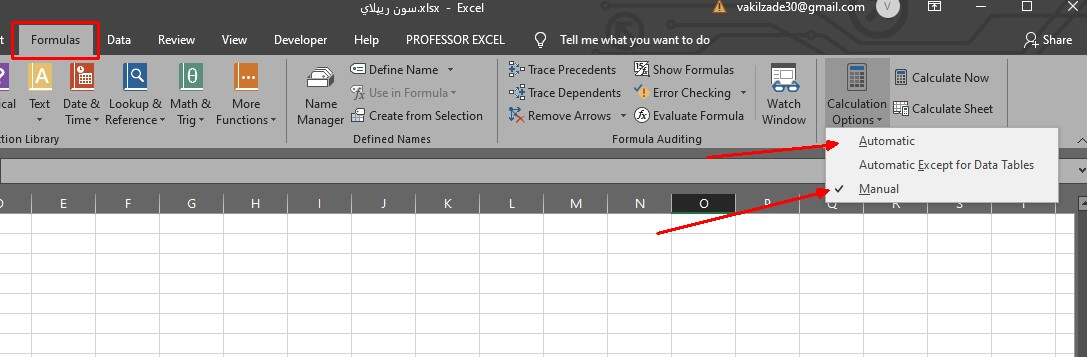

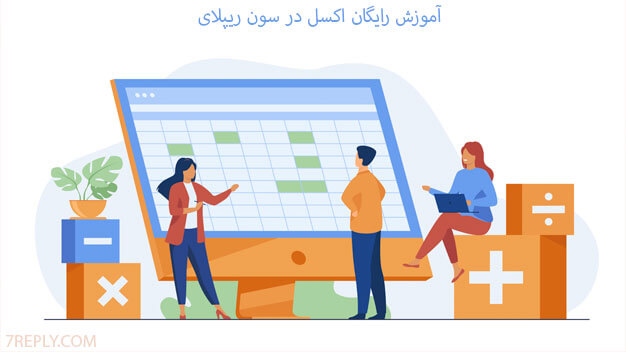



واقعا عالی بود، تغییر و نوسازی داده هام در بانک اطلاعاتی ام بسیار دشوار بود و کند بود با این روش تا حدودی سرعت کارم بالاتر رفت.
خیلی ممنون که اطلاعات خودتون رو در اختیار مردم قرار میدید تا کارشون سریع راه بیوفته . عاقبت بخیر شید
ارادت خدمت شما دوست عزیز ممنون از شما سپاسگزار بابت ارسال نظر مثبتتون شاد و پیروز باشید
خیلی خوب. دست شما درد نکنه. کارم راه افتاد
ارادت خدمت شما دوست عزیز
ما هم خیلی خوشحال هستم که برای شما کاربردی بوده موفق باشید مثل همیشه 🤗🤗🤗